런타임 모니터링이라고도 하는 자동 계측은 코드 변경 또는 고급 구성 없이도 Azure App Service에서 Application Insights를 가장 쉽게 활성화하는 방법입니다. 특정 시나리오에 따라 수동 계측을 통해 고급 모니터링이 필요한지 여부를 평가합니다.
참고 항목
2025년 3월 31일에 계측 키 수집에 대한 지원이 종료됩니다. 계측 키 수집은 계속 작동하지만 더 이상 기능에 대한 업데이트 또는 지원을 제공하지 않습니다. 새 기능을 활용하기 위해 연결 문자열로 전환합니다.
Application Insights 사용
중요합니다
자동 침입 모니터링 및 수동 SDK 기반 계측이 모두 감지되면 수동 계측 설정만 적용됩니다. 이 배열은 중복 데이터가 전송되는 것을 방지합니다. 자세한 내용은 문제 해결을 참조하세요.
참고 항목
- .NET Core LTS( 장기 지원 ) 릴리스만 지원됩니다.
- Trim 자체 포함 배포는 지원되지 않습니다. 대신 수동 계측을 사용합니다.
Azure Portal의 자동 침입
앱 서비스의 왼쪽 탐색 메뉴에서 Application Insights를 선택한 다음 사용을 선택합니다.

새 리소스를 만들거나 이 애플리케이션에 대한 기존 Application Insights 리소스를 선택합니다.
참고 항목
확인을 선택하여 새 리소스를 만들면 모니터링 설정을 적용하라는 메시지가 표시됩니다. 계속을 선택하면 새 Application Insights 리소스가 앱 서비스에 연결됩니다. 그러면 앱 서비스가 다시 시작됩니다.
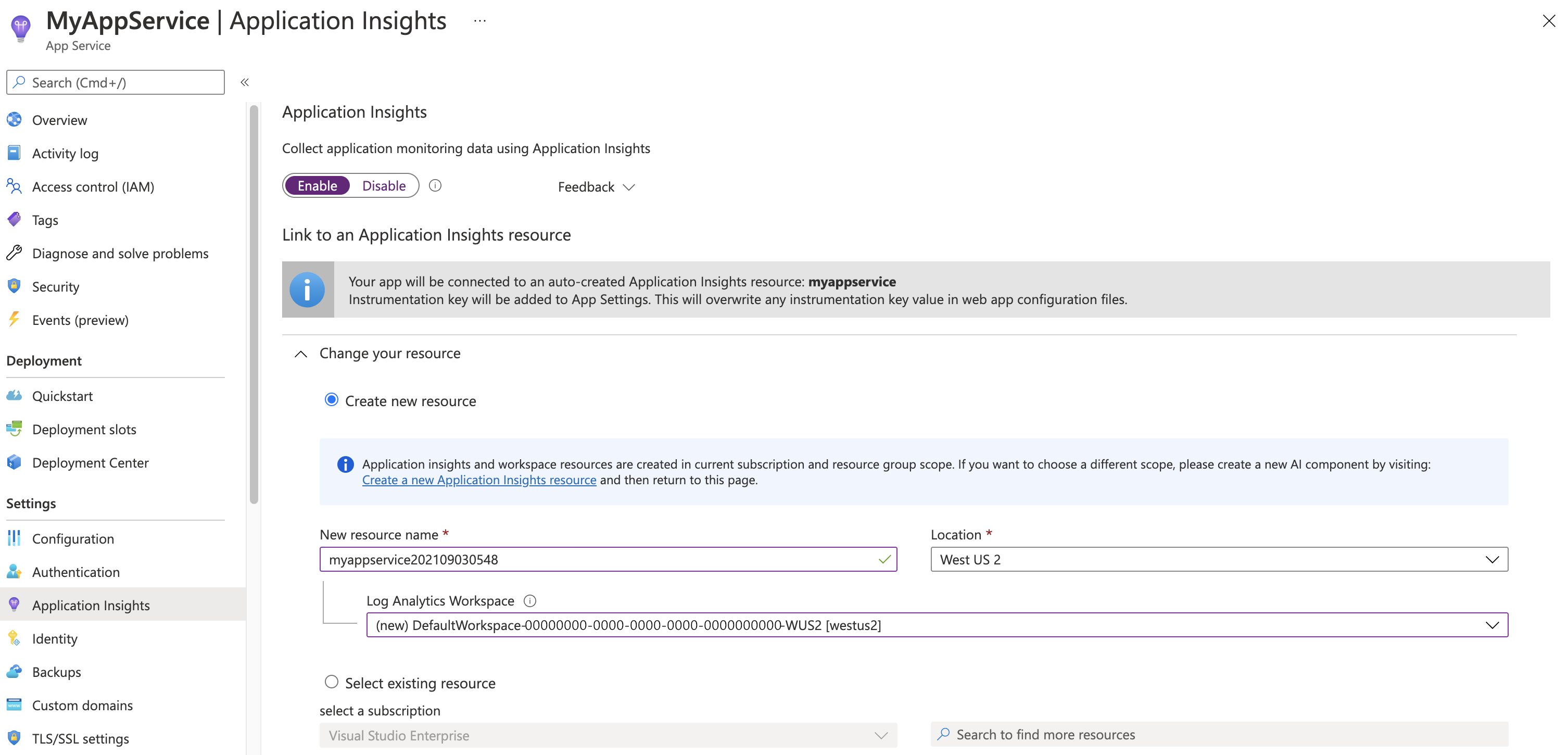
사용할 리소스를 지정한 후 Application Insights에서 애플리케이션에 대한 플랫폼별 데이터를 수집하는 방법을 선택할 수 있습니다. ASP.NET Core 컬렉션 옵션은 권장 또는 사용 안 함입니다.

모니터링 확장/에이전트 수동 업그레이드
버전 2.8.9 이상에서 업그레이드
버전 2.8.9에서 업그레이드는 추가 작업 없이 자동으로 수행됩니다. 새 모니터링 비트는 백그라운드에서 대상 앱 서비스로 전달되고 애플리케이션을 다시 시작할 때 선택됩니다.
실행 중인 확장의 버전을 확인하려면 https://yoursitename.scm.azurewebsites.net/ApplicationInsights로 이동합니다.

버전 1.0.0~2.6.5에서 업그레이드
버전 2.8.9부터 미리 설치된 사이트 확장이 사용됩니다. 이전 버전을 사용 중인 경우 다음 두 가지 방법 중 하나로 업데이트할 수 있습니다.
Azure Portal을 통해 사용하도록 설정하여 업그레이드: App Service용 Application Insights 확장이 설치되어 있더라도 UI에는 사용 단추만 표시됩니다. 백그라운드에서 이전 개인 사이트 확장이 제거됩니다.
-
- 애플리케이션 설정을 설정하여 미리 설치된 사이트 확장
ApplicationInsightsAgent를 사용하도록 설정합니다. 자세한 내용은 PowerShell을 통해 사용을 참조하세요. - Azure App Service용 Application Insights 확장이라는 프라이빗 사이트 확장을 수동으로 제거합니다.
- 애플리케이션 설정을 설정하여 미리 설치된 사이트 확장
2.5.1 이전 버전에서 업그레이드가 완료되면 DLL이 ApplicationInsights 애플리케이션 bin 폴더에서 제거되었는지 확인합니다. 자세한 내용은 문제 해결을 참조하세요.
모니터링 확장/에이전트 구성
현재 ASP.NET Core에 대한 모니터링 확장을 구성하는 옵션은 제공되지 않습니다.
클라이언트 쪽 모니터링 사용
클라이언트 쪽 모니터링은 앱 설정이 있는지 여부에 관계없이 권장 컬렉션이 있는 ASP.NET Core 앱에 대해 기본적으로 사용하도록 설정 APPINSIGHTS_JAVASCRIPT_ENABLED 됩니다.
클라이언트 쪽 모니터링을 사용하지 않도록 설정하려는 경우:
설정>구성을 선택합니다.
애플리케이션 설정에서 다음 정보를 사용하여 새 애플리케이션 설정을 만듭니다.
-
이름:
APPINSIGHTS_JAVASCRIPT_ENABLED -
값:
false
-
이름:
설정을 저장합니다. 응용 프로그램을 다시 시작합니다.
모니터링 자동화
Application Insights로 원격 분석 컬렉션을 사용하려면 다음 애플리케이션 설정만 설정하면 됩니다.

애플리케이션 설정 정의
| 앱 설정 이름 | 정의 | 값 |
|---|---|---|
| ApplicationInsightsAgent_EXTENSION_VERSION | 런타임 모니터링을 제어하는 기본 확장입니다. | Windows의 경우 ~2 또는 Linux의 경우 ~3 |
| XDT_MicrosoftApplicationInsights_Mode | 기본 모드에서는 최적의 성능을 보장하기 위해 필수 기능만 사용하도록 설정됩니다. |
disabled 또는 recommended. |
| XDT_MicrosoftApplicationInsights_PreemptSdk | ASP.NET Core 앱에만 해당합니다. Application Insights SDK와 상호 운용을 사용하도록 설정합니다. 확장을 SDK와 함께 로드하고 이를 사용하여 원격 분석을 보냅니다. (Application Insights SDK를 사용하지 않도록 설정합니다.) | 1 |
Azure Resource Manager를 사용한 App Service 애플리케이션 설정
Azure App Service에 대한 애플리케이션 설정은 Azure Resource Manager 템플릿을 사용하여 관리 및 구성할 수 있습니다. Resource Manager 자동화를 사용하여 새 App Service 리소스를 배포하거나 기존 리소스의 설정을 수정할 때 이 방법을 사용할 수 있습니다.
App Service 리소스에 대한 애플리케이션 설정 JSON의 기본 구조:
"resources": [
{
"name": "appsettings",
"type": "config",
"apiVersion": "2015-08-01",
"dependsOn": [
"[resourceId('Microsoft.Web/sites', variables('webSiteName'))]"
],
"tags": {
"displayName": "Application Insights Settings"
},
"properties": {
"key1": "value1",
"key2": "value2"
}
}
]
Application Insights 리소스 만들기를 자동화하고 새로 만든 App Service 리소스에 연결합니다.
기본 Application Insights 설정을 사용하여 Resource Manager 템플릿을 만들려면 Application Insights를 사용하도록 설정하여 새 웹앱을 만들려는 것처럼 프로세스를 시작합니다.
Azure Portal에서 원하는 정보를 사용하여 새 웹앱 리소스를 만듭니다. 모니터 + 보안 탭에서 Application Insights를 사용하도록 설정합니다.
검토 + 만들기로 이동한 다음 자동화를 위한 템플릿 다운로드를 선택합니다. 이 옵션은 모든 필수 설정이 구성된 최신 Resource Manager 템플릿을 생성합니다.
참고 항목
다음 예제 템플릿은 Windows에서 실행되는 .NET 8(LTS) 애플리케이션용입니다. 애플리케이션 이름에 my-monitored-web-app를, 구독 ID에 aaaa0a0a-bb1b-cc2c-dd3d-eeeeee4e4e4e을 사용합니다.
복사하여 직접 사용하지 않는 것이 좋습니다. 대신 위의 지침에 따라 고유한 템플릿을 생성합니다.
예제 템플릿 보기
{
"$schema": "http://schema.management.azure.com/schemas/2015-01-01/deploymentTemplate.json#",
"contentVersion": "1.0.0.0",
"parameters": {
"subscriptionId": {
"type": "string"
},
"resourceGroupName": {
"type": "string"
},
"name": {
"type": "string"
},
"location": {
"type": "string"
},
"hostingPlanName": {
"type": "string"
},
"serverFarmResourceGroup": {
"type": "string"
},
"alwaysOn": {
"type": "bool"
},
"ftpsState": {
"type": "string"
},
"autoGeneratedDomainNameLabelScope": {
"type": "string"
},
"sku": {
"type": "string"
},
"skuCode": {
"type": "string"
},
"workerSize": {
"type": "string"
},
"workerSizeId": {
"type": "string"
},
"numberOfWorkers": {
"type": "string"
},
"currentStack": {
"type": "string"
},
"phpVersion": {
"type": "string"
},
"netFrameworkVersion": {
"type": "string"
}
},
"variables": {},
"resources": [
{
"apiVersion": "2022-03-01",
"name": "[parameters('name')]",
"type": "Microsoft.Web/sites",
"location": "[parameters('location')]",
"tags": null,
"dependsOn": [
"microsoft.insights/components/my-monitored-web-app",
"[concat('Microsoft.Web/serverfarms/', parameters('hostingPlanName'))]"
],
"properties": {
"name": "[parameters('name')]",
"siteConfig": {
"appSettings": [
{
"name": "APPLICATIONINSIGHTS_CONNECTION_STRING",
"value": "[reference('microsoft.insights/components/my-monitored-web-app', '2015-05-01').ConnectionString]"
},
{
"name": "ApplicationInsightsAgent_EXTENSION_VERSION",
"value": "~2"
},
{
"name": "XDT_MicrosoftApplicationInsights_Mode",
"value": "default"
}
],
"metadata": [
{
"name": "CURRENT_STACK",
"value": "[parameters('currentStack')]"
}
],
"phpVersion": "[parameters('phpVersion')]",
"netFrameworkVersion": "[parameters('netFrameworkVersion')]",
"alwaysOn": "[parameters('alwaysOn')]",
"ftpsState": "[parameters('ftpsState')]"
},
"serverFarmId": "[concat('/subscriptions/', parameters('subscriptionId'),'/resourcegroups/', parameters('serverFarmResourceGroup'), '/providers/Microsoft.Web/serverfarms/', parameters('hostingPlanName'))]",
"clientAffinityEnabled": true,
"virtualNetworkSubnetId": null,
"httpsOnly": true,
"publicNetworkAccess": "Enabled",
"autoGeneratedDomainNameLabelScope": "[parameters('autoGeneratedDomainNameLabelScope')]"
},
"resources": [
{
"type": "Microsoft.Web/sites/basicPublishingCredentialsPolicies",
"apiVersion": "2022-09-01",
"name": "[concat(parameters('name'), '/scm')]",
"properties": {
"allow": true
},
"dependsOn": [
"[resourceId('Microsoft.Web/Sites', parameters('name'))]"
]
},
{
"type": "Microsoft.Web/sites/basicPublishingCredentialsPolicies",
"apiVersion": "2022-09-01",
"name": "[concat(parameters('name'), '/ftp')]",
"properties": {
"allow": true
},
"dependsOn": [
"[resourceId('Microsoft.Web/Sites', parameters('name'))]"
]
}
]
},
{
"apiVersion": "2018-11-01",
"name": "[parameters('hostingPlanName')]",
"type": "Microsoft.Web/serverfarms",
"location": "[parameters('location')]",
"kind": "",
"tags": null,
"dependsOn": [],
"properties": {
"name": "[parameters('hostingPlanName')]",
"workerSize": "[parameters('workerSize')]",
"workerSizeId": "[parameters('workerSizeId')]",
"numberOfWorkers": "[parameters('numberOfWorkers')]",
"zoneRedundant": false
},
"sku": {
"Tier": "[parameters('sku')]",
"Name": "[parameters('skuCode')]"
}
},
{
"apiVersion": "2020-02-02-preview",
"name": "my-monitored-web-app",
"type": "microsoft.insights/components",
"location": "centralus",
"tags": null,
"dependsOn": [
"newWorkspaceTemplate"
],
"properties": {
"ApplicationId": "[parameters('name')]",
"Request_Source": "IbizaWebAppExtensionCreate",
"Flow_Type": "Redfield",
"Application_Type": "web",
"WorkspaceResourceId": "/subscriptions/aaaa0a0a-bb1b-cc2c-dd3d-eeeeee4e4e4e/resourceGroups/DefaultResourceGroup-CUS/providers/Microsoft.OperationalInsights/workspaces/DefaultWorkspace-aaaa0a0a-bb1b-cc2c-dd3d-eeeeee4e4e4e-CUS"
}
},
{
"type": "Microsoft.Resources/deployments",
"apiVersion": "2021-04-01",
"name": "newWorkspaceTemplate",
"resourceGroup": "DefaultResourceGroup-CUS",
"subscriptionId": "[parameters('subscriptionId')]",
"properties": {
"mode": "Incremental",
"template": {
"$schema": "https://schema.management.azure.com/schemas/2015-01-01/deploymentTemplate.json#",
"contentVersion": "1.0.0.0",
"parameters": {},
"variables": {},
"resources": [
{
"apiVersion": "2020-08-01",
"name": "DefaultWorkspace-aaaa0a0a-bb1b-cc2c-dd3d-eeeeee4e4e4e-CUS",
"type": "Microsoft.OperationalInsights/workspaces",
"location": "centralus",
"properties": {}
}
]
}
}
}
]
}
PowerShell을 통해 사용
PowerShell을 통해 애플리케이션 모니터링을 사용하도록 설정하려면 기본 애플리케이션 설정만 변경해야 합니다. 다음 샘플은 리소스 그룹 my-monitored-web-app에서 my-resource-group라는 웹 사이트에 대한 애플리케이션 모니터링을 사용하도록 설정합니다. 데이터를 InstrumentationKey=012345678-abcd-ef01-2345-6789abcd 연결 문자열로 전송하도록 구성합니다.
참고 항목
Azure Az PowerShell 모듈을 사용하여 Azure와 상호 작용하는 것이 좋습니다. 시작하려면 Azure PowerShell 설치를 참조하세요. Az PowerShell 모듈로 마이그레이션하는 방법을 알아보려면 AzureRM에서 Az로 Azure PowerShell 마이그레이션을 참조하세요.
참고 항목
Windows의 경우 ApplicationInsightsAgent_EXTENSION_VERSION ~2설정합니다.
Linux의 경우 ApplicationInsightsAgent_EXTENSION_VERSION ~3설정합니다.
$app = Get-AzWebApp -ResourceGroupName "my-resource-group" -Name "my-monitored-web-app" -ErrorAction Stop
$newAppSettings = @{} # Case-insensitive hash map
$app.SiteConfig.AppSettings | %{$newAppSettings[$_.Name] = $_.Value} # Preserve non-Application-Insights application settings.
$newAppSettings["APPLICATIONINSIGHTS_CONNECTION_STRING"] = "InstrumentationKey=aaaa0a0a-bb1b-cc2c-dd3d-eeeeee4e4e4e"; # Set the Application Insights connection string
$newAppSettings["ApplicationInsightsAgent_EXTENSION_VERSION"] = "~3"; # Enable the ApplicationInsightsAgent.
$app = Set-AzWebApp -AppSettings $newAppSettings -ResourceGroupName $app.ResourceGroup -Name $app.Name -ErrorAction Stop
문제 해결
애플리케이션 호스트와 수집 서비스 간의 연결 테스트
Application Insights SDK 및 에이전트는 수집 엔드포인트에 대한 REST 호출로 수집하기 위해 원격 분석을 보냅니다. PowerShell 또는 curl 명령의 원시 REST 클라이언트를 사용하여 웹 서버 또는 애플리케이션 호스트 컴퓨터에서 수집 서비스 엔드포인트로의 연결을 테스트할 수 있습니다. Azure Monitor Application Insights에서 누락된 애플리케이션 원격 분석 문제 해결을 참조하세요.
참고 항목
App Services에서 ASP.NET Core 런타임으로 웹앱을 만들면 단일 정적 HTML 페이지를 시작 웹 사이트로 배포합니다. 기본 템플릿 관련 문제를 해결하는 것은 권장 되지 않습니다 . 문제를 해결하기 전에 애플리케이션을 배포합니다.
원격 분석 누락
윈도우즈
ApplicationInsightsAgent_EXTENSION_VERSION앱 설정이~2값으로 설정되어 있는지 확인합니다.https://yoursitename.scm.azurewebsites.net/ApplicationInsights으로 이동합니다.
Application Insights 확장 상태를 확인하십시오
Pre-Installed Site Extension, version 2.8.x.xxxx, is running.실행되지 않는 경우 Application Insights 모니터링 사용 섹션의 지침을 따릅니다.
상태 원본이 존재하고
Status source D:\home\LogFiles\ApplicationInsights\status\status_RD0003FF0317B6_4248_1.json과 같이 표시되는지 확인합니다.유사한 값이 없으면 애플리케이션이 현재 실행되고 있지 않거나 지원되지 않는다는 의미입니다. 애플리케이션이 실행 중인지 확인하려면 런타임 정보를 사용할 수 있도록 하는 애플리케이션 URL/애플리케이션 엔드포인트를 수동으로 방문해 보세요.
IKeyExists가 .인지 확인합니다
True.False인 경우 ikey GUID를 사용하여 애플리케이션 설정에APPINSIGHTS_INSTRUMENTATIONKEY및APPLICATIONINSIGHTS_CONNECTION_STRING을 추가합니다.애플리케이션이 Application Insights 패키지를 참조하는 경우 App Service 통합을 사용하도록 설정하면 적용되지 않을 수 있으며 Application Insights에 데이터가 표시되지 않을 수 있습니다. 예를 들어 이전에 ASP.NET Core SDK를 사용하여 앱을 계측하거나 계측하려고 시도한 경우입니다. 이 문제를 해결하려면 Azure Portal에서 Application Insights SDK를 사용하여 Interop을 켭니다.
중요합니다
이 기능은 미리 보기 상태입니다.

Application Insights SDK가 원래 사용되었거나 사용하려고 하더라도 데이터는 코드 없는 방법을 사용하여 전송됩니다.
중요합니다
애플리케이션이 Application Insights SDK를 사용하여 원격 분석을 보낸 경우 원격 분석이 사용하지 않도록 설정됩니다. 즉, 사용자 지정 원격 분석(예:
Track*()메서드) 및 사용자 지정 설정(예: 샘플링)이 사용하지 않도록 설정됩니다.
Linux
ApplicationInsightsAgent_EXTENSION_VERSION앱 설정이~3값으로 설정되어 있는지 확인합니다.https://your site name.scm.azurewebsites.net/ApplicationInsights으로 이동합니다.이 사이트 내에서 다음을 확인합니다.
- 상태 원본이 존재하며
Status source /var/log/applicationinsights/status_abcde1234567_89_0.json과 같이 표시됩니다. -
Auto-Instrumentation enabled successfully값이 표시됩니다. 유사한 값이 없으면 애플리케이션이 실행되고 있지 않거나 지원되지 않는다는 의미입니다. 애플리케이션이 실행 중인지 확인하려면 런타임 정보를 사용할 수 있도록 하는 애플리케이션 URL/애플리케이션 엔드포인트를 수동으로 방문해 보세요. -
IKeyExists 는
True.False인 경우 ikey GUID를 사용하여 애플리케이션 설정에APPINSIGHTS_INSTRUMENTATIONKEY및APPLICATIONINSIGHTS_CONNECTION_STRING을 추가합니다.
- 상태 원본이 존재하며
웹앱으로 배포된 기본 웹 사이트에서 자동 클라이언트 쪽 모니터링을 지원하지 않음
App Services에서 ASP.NET Core 런타임으로 웹앱을 만들면 단일 정적 HTML 페이지를 시작 웹 사이트로 배포합니다. 또한 정적 웹 페이지는 IIS에서 ASP.NET 관리형 웹 파트를 로드합니다. 이 동작을 통해 코드리스 서버 쪽 모니터링을 테스트할 수 있지만 자동 클라이언트 쪽 모니터링은 지원하지 않습니다.
App Service 웹앱에서 ASP.NET Core에 대한 코드리스 서버 및 클라이언트 쪽 모니터링을 테스트하려면 ASP.NET Core 웹앱을 만들기 위한 공식 가이드를 따르는 것이 좋습니다. 그 후 현재 문서의 지침을 사용하여 모니터링을 사용하도록 설정합니다.
PHP 및 WordPress는 지원되지 않음
PHP 및 WordPress 사이트는 지원되지 않습니다. 현재 이 워크로드의 서버 쪽 모니터링에 대해 공식적으로 지원되는 SDK/에이전트는 없습니다. PHP 또는 WordPress 사이트에서 클라이언트 쪽 트랜잭션을 추적하려면 JavaScript SDK를 사용하여 웹 페이지에 클라이언트 쪽 JavaScript를 추가합니다.
다음 표에서는 해당 값의 의미, 근본 원인 및 권장 수정 사항에 대한 설명을 제공합니다.
| 문제 값 | 설명 | 수정 |
|---|---|---|
AppAlreadyInstrumented:true |
이 값은 확장이 애플리케이션에 이미 있는 SDK의 일부 측면을 감지하고 백오프했음을 나타냅니다. 이 값에 대한 Microsoft.ApplicationInsights.AspNetCore 참조이거나 Microsoft.ApplicationInsights 발생할 수 있습니다. |
참조를 제거합니다. 이러한 참조 중 일부는 기본적으로 특정 Visual Studio 템플릿에서 추가됩니다. 이전 버전의 Visual Studio는 Microsoft.ApplicationInsights를 참조합니다. |
AppAlreadyInstrumented:true |
이전 배포의 Microsoft.ApplicationsInsights 앱 폴더에 DLL이 있으면 이 값도 발생할 수 있습니다. |
앱 폴더를 정리하여 이 DLL이 제거되도록 합니다. App Service에서 로컬 앱의 bin 디렉터리와 wwwroot 디렉터리를 모두 확인합니다. (App Service 웹앱의 wwwroot 디렉터리를 확인하려면 고급 도구(Kudu) > 를 선택합니다.디버그 콘솔>CMD>home\site\wwwroot). |
IKeyExists:false |
이 값은 APPINSIGHTS_INSTRUMENTATIONKEY 앱 설정에 계측 키가 없음을 나타냅니다. 가능한 원인으로는 실수로 값을 제거했거나 자동화 스크립트에서 값을 설정하는 것을 잊어버린 경우가 있습니다. |
설정이 App Service 애플리케이션 설정에 있는지 확인합니다. |
다음 단계
- FAQ(질문과 대답): Azure App Service for .NET, Node.js, Python 및 Java 애플리케이션의 모니터링 FAQ를 검토합니다.
- 라이브 앱에서 Azure App Service 앱에 대한 .NET Profiler를 사용하도록 설정합니다.
- Application Insights로 보낼 Azure 진단을 사용하도록 설정합니다 .
- 서비스 상태 메트릭을 모니터링 하여 서비스를 사용할 수 있고 응답성이 있는지 확인합니다.
- 운영 이벤트가 발생하거나 메트릭이 임계값을 초과할 때마다 경고 알림을 받습니다.
- 애플리케이션에 대한 가용성 테스트를 설정합니다.











